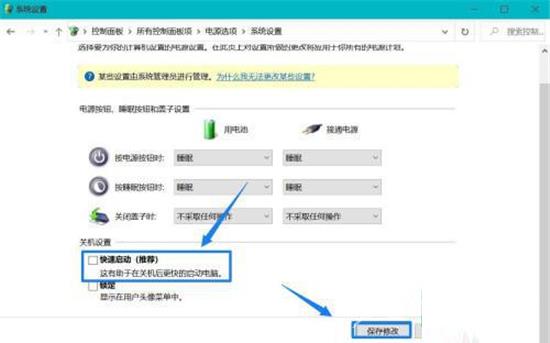电脑长时间使用,难免会积累很多的文件和垃圾,导致系统运行缓慢,最近有部分用户在清理电脑的时候,发现dwm.exe占用了很多的内存,有没有简单的方法可以处理呢?针对这一问题,
电脑长时间使用,难免会积累很多的文件和垃圾,导致系统运行缓慢,最近有部分用户在清理电脑的时候,发现dwm.exe占用了很多的内存,有没有简单的方法可以处理呢?针对这一问题,本篇带来了详细的清理教程,操作简单,分享给大家。
Win10系统dwm.exe占用内存过高怎么办?
1、鼠标有家桌面的电脑图标。

2、点击属性。
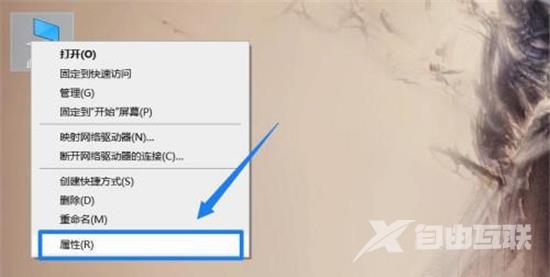
3、点击地址栏的所有控制面板项。
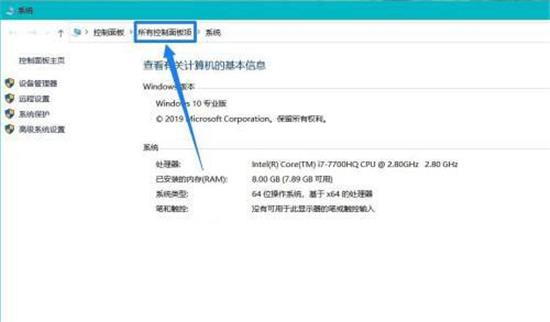
4、点击电源选项。
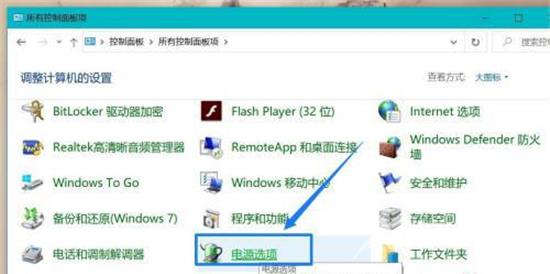
5、点击选择电源按钮的功能。
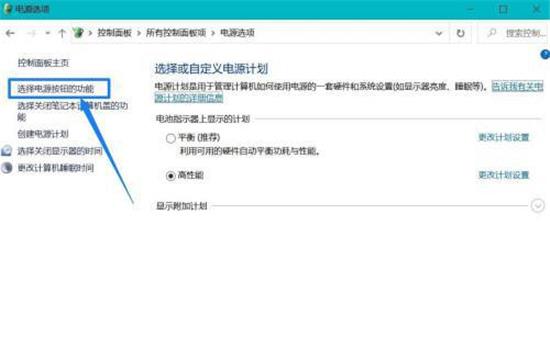
6、点击 更改当前不可用的设置。
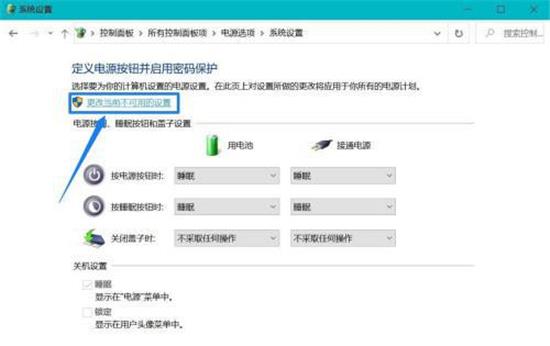
7、去掉快速启动的勾选,再点击保存修改即可。